- 1魅族MX4上手技巧分享_手机技巧
- 2华为手机如何解锁_手机技巧
- 3豪迪QQ群发器如何更改发送字体 豪迪群发器更改发送字体图文...
- 4小米6怎样取消拍照双摄水印?小米6关闭拍照双摄水印图文教程
- 5怪物猎人OL无限洗脚倒地_怪物猎人OL顶级技巧初级图文教程
- 6iphone12换iphone13pro要多少钱 12换购...
- 7《战争前线》步枪兵主武器数据对比表
- 8iPhone6/5s重启后为何必须输入数字密码?_ipho...
- 9华为手机如何去掉提示更新的角标?_手机技巧
- 10华为荣耀3C移动/联通1键刷机ROOT_手机技巧
- 11三星GALAXY Note 4救砖图文教程 N9106W救...
- 12华为nova青春版与麦芒5哪个好用些?比较评测_手机技巧
iPhone是苹果公司(Apple Inc. )发布搭载iOS操作系统的系列智能手机。截至2021年9月,苹果公司(Apple Inc. )已发布32款手机产品,初代:iPhone,最新版本:iPhone 13 mini,iPhone 13,iPhone 13 Pro, iPhone 13 Pro Max;iPhone系列产品静音键在设备正面的左侧 [46-47] ;iPhone 5之前机型使用30Pin(即30针)接口,iPhone 5(包含)之后产品使用Lightning接口。
很多人希望在日历上显示农历,尤其是在我们二三线以下城市以及乡下,最关注的日历也都是农历,或者说是中国传统的节日算法。要让iPhone显示农历日历其实也很简单,就算不越狱iPhone5也能实现这个功能,今天就和大家分享下,iPhone5怎么在日历上显示农历,希望对大家有帮助。
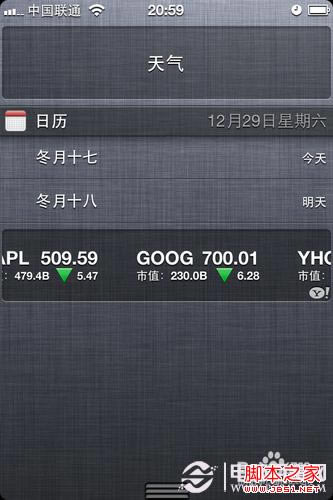
方法与步骤如下:
1、在iPhone5的桌面上,打开“设置”,如下图:
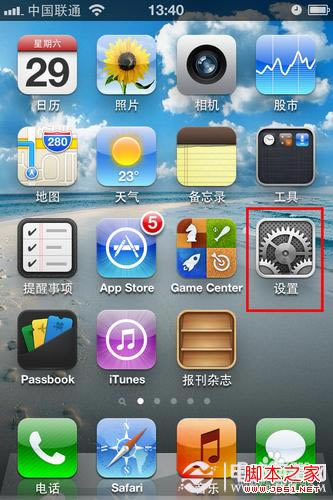
2、然后在设置选项栏里,选择“邮件、通讯录、日历”选项,如下图:
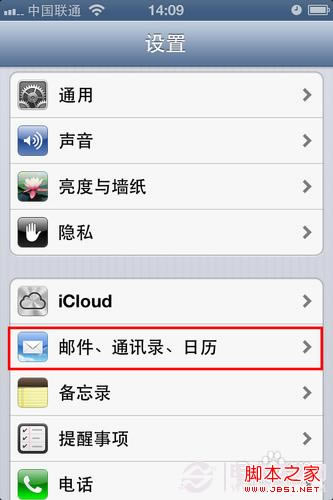
3、之后再在账户选项里,选择“添加账户”,如下图:
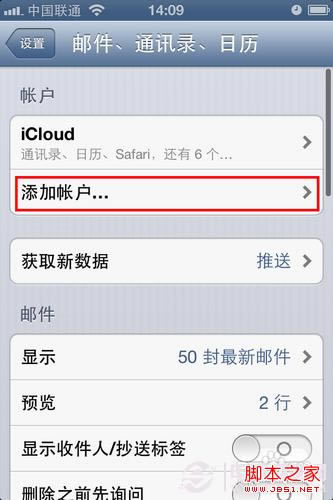
4、之后还要在账户信息设置里,拉到最下面有个“其他”,点击进入,如下图:
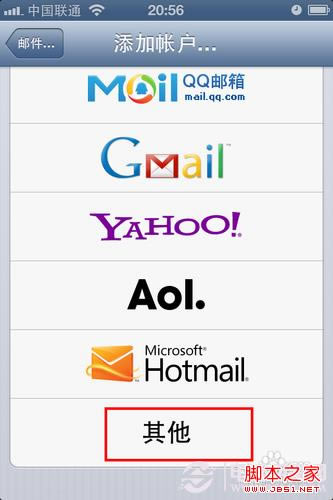
5、在其他选项里,找到日历设置选项的“添加已订阅的日历”,如下图:
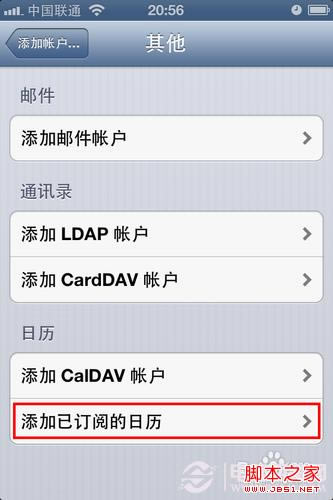
在选项的输入服务器地址里输入:iweek.me/m/ical/nong.php?starty=2012&county=3 (代表订阅2012年-2014年的农历)
PS:“2012”是显示农历的开始年份,“3”是显示几年的农历,这两个数字可以按需编辑。编辑后,点击“下一步”。如下图:
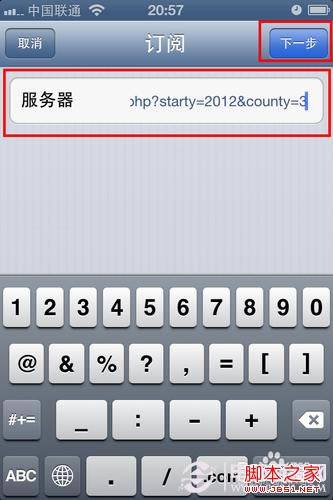
6、之后需要验证服务器信息(需要网络支持),添加完成后,即可看到订阅的账户信息成功,如下图:
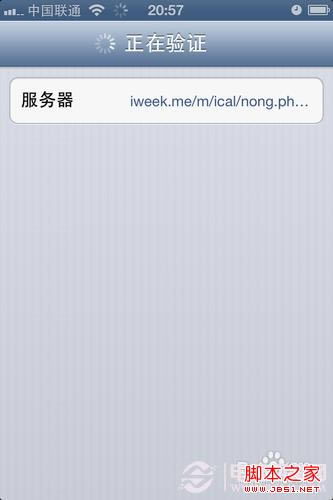
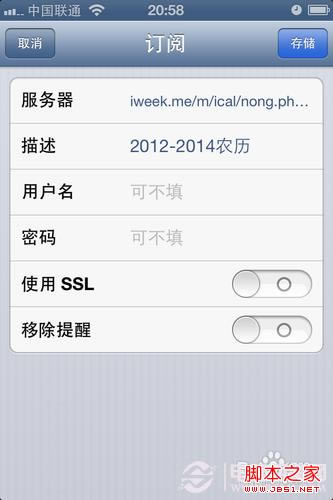
7、最后我们到日历或者是消息栏,即可看到显示的是农历的日历信息,如下图:
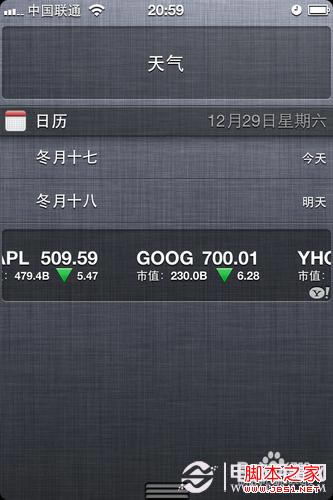
如果今后要换回来,那么还原一下设置即可,也就是逆向设置一下,相信大家都会的,关于iPhon5怎么显示农历日历就为大家介绍到这里,在iPhone4、iPhone4S中同样适用,大家不妨去试试吧。
目前高端手机市场,iPhone手机快要形成一家独大的形势。
推荐资讯 总人气榜
最新教程 本月人气
- 1华为Mate30Pro拍照好不好 华为Mate30 Pro...
- 2华为Mate10与vivo X20哪一个值得买?华为Mat...
- 3华为Mate30Pro测评 Mate30 Pro外观设计/...
- 4华为mate20与mate20pro哪一个好?华为mate...
- 5华为MatePad 11体验如何 华为MatePad 11...
- 6华为mate20如何设置字体大小?华为mate20字体大小...
- 7国产华为Mate9与iPhone7 Plus对比:你选哪一...
- 8华为Mate X2如何 华为Mate X2详细评测
- 9一加8T与华为Mate30哪一个值得买?一加8T对比华为M...
- 10麦芒10是什么处理器?麦芒10处理器性能介绍
- 11麦芒6与荣耀9哪一个值得买?华为麦芒6与荣耀9详细区别对比...
- 12红米K30至尊纪念版与华为麦芒9哪款好 红米K30至尊纪念...
- 1vivo X20与iphone8拍照技巧哪一个好?vivo...
- 2旧苹果手机数据如何传到新iphone6s
- 3iphone11 hdr如何打开?
- 4iPhone11无法连接app store如何办?iPho...
- 5iphone11如何删除应用?iPhone11删除/删除软...
- 6iPhone11无法连接app store如何办?iPho...
- 7iPhone11 Pro Max信号如何 iphone11...
- 8iphone11支持nfc吗
- 9iPhone11电池如何保养 iPhone11保养电池方法
- 10iPhone11如何激活手机?iPhone11手机激活图文...
- 11新iPhone摄像头如何 iPhone11系列拍照技术有何...
- 12iPhone11如何查生产日期?iPhone11手机系列生...

